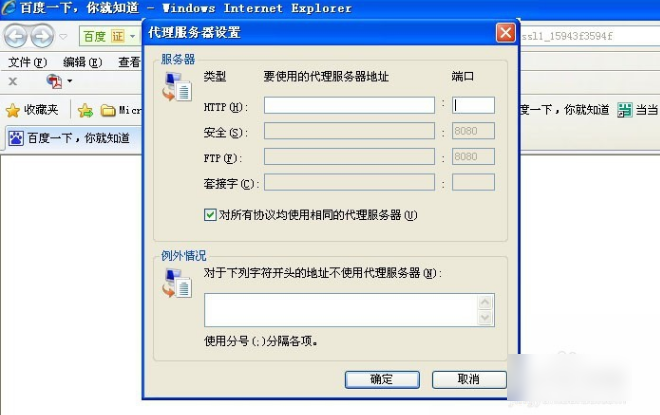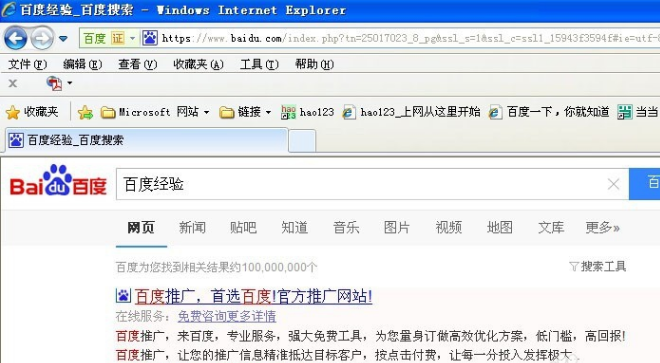xp系统代理服务器的设置方法
发布日期:2016-03-05 作者:电脑公司重装系统 来源:http://www.dngsxitong.com
xp系统代理服务器的设置方法?
我们在使用xp系统的过程中,经常需要对xp系统代理服务器进行设置。很多对电脑不太熟悉的小伙伴不知道xp系统代理服务器到底该如何设置?其实xp系统代理服务器的设置方法非常简单,只需要首先打开浏览器,这里小编用IE浏览器为例,然后找到并点击“工具”,再点“interent选项”。然后点进去之后,就点击“连接”这一栏,然后再找到并点击“局域网设置”就可以了。下面小编就给大家介绍一下xp系统代理服务器具体的设置方法:
首先打开浏览器,这里小编用IE浏览器为例,然后找到并点击“工具”,再点“interent选项”。
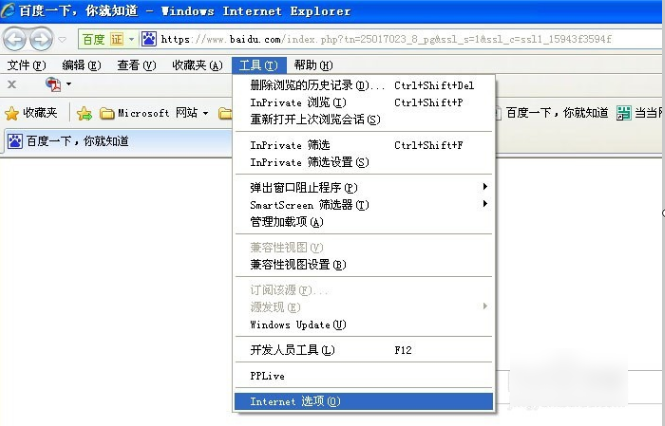
然后点进去之后,就点击“连接”这一栏,然后再找到并点击“局域网设置”
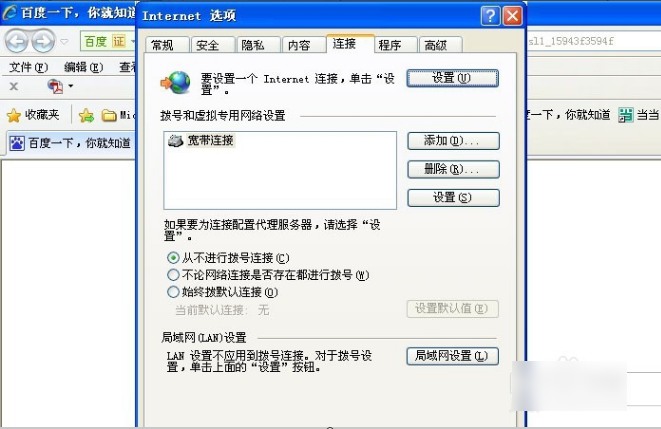
进去之后,就在局域网设置的这个窗口上,选“为LAN使用代理服务器”,“自动检测”和“使用自动配置脚本”不用选。
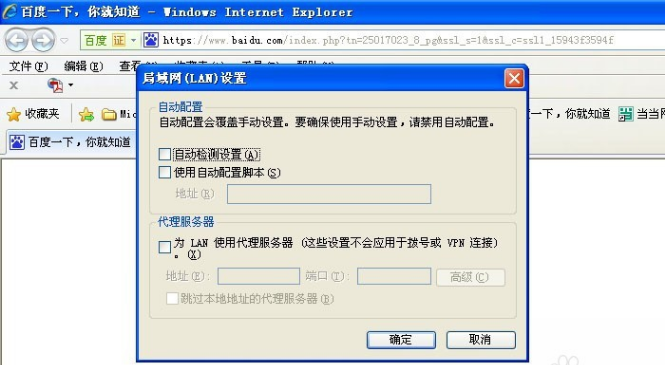
然后输入代理服务器的IP,端口就默认80。如果不同就按实际的地址和端口来输入。
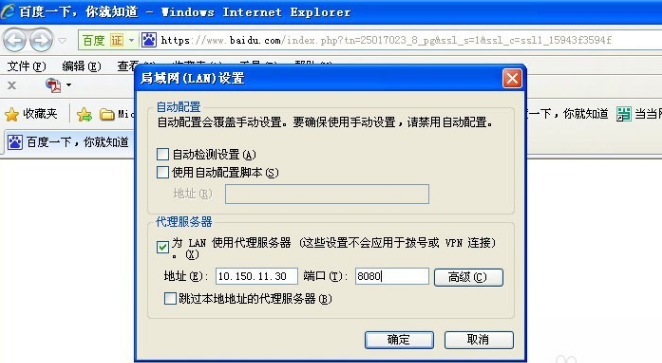
然后,在局域网设置的这个窗口上,点“高级”,这时弹出代理服务器设置,这个是对专业网络人员用的,可以不管。最后,输入地址和端口号,输入完点“确定”即可。然后在地址栏输入网址,这时就可以访问外网了,如果不行,重启浏览器就可以了。